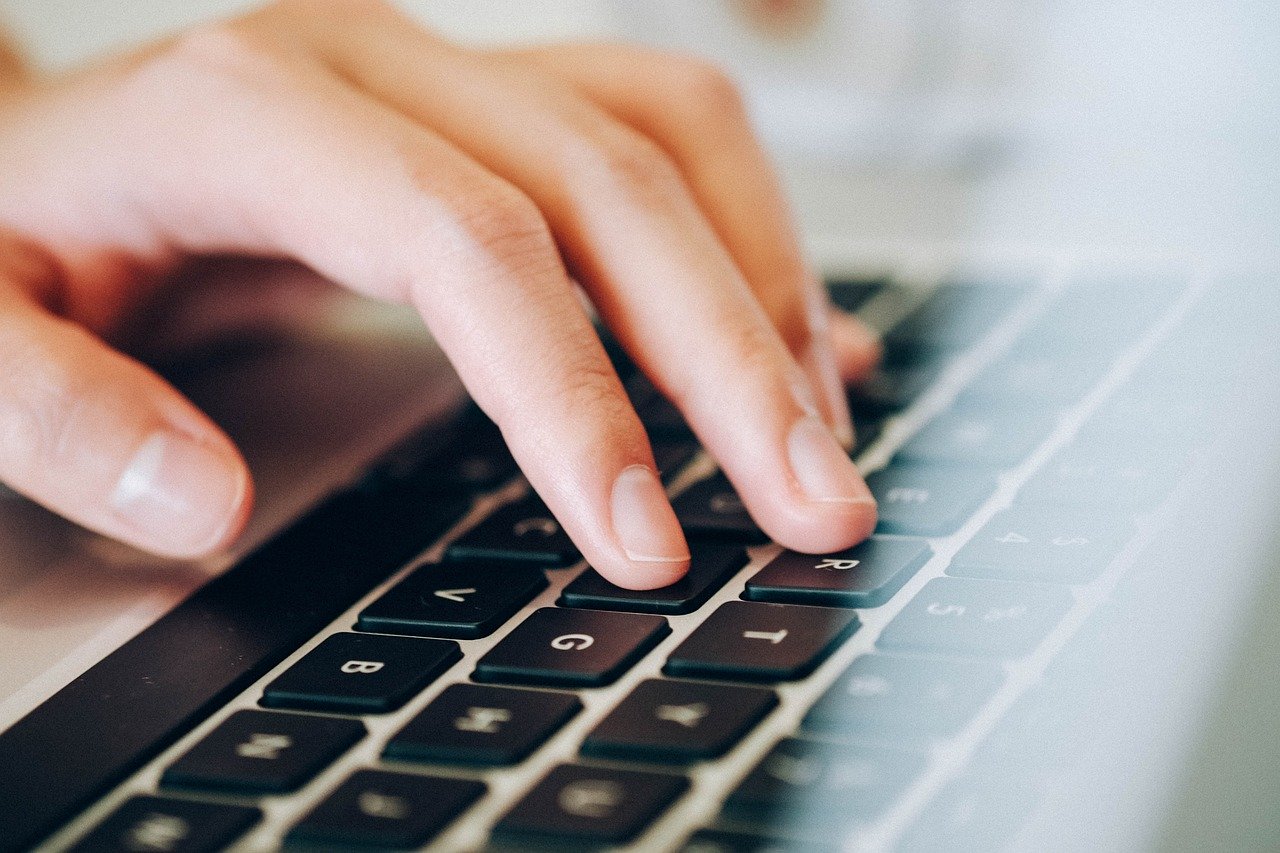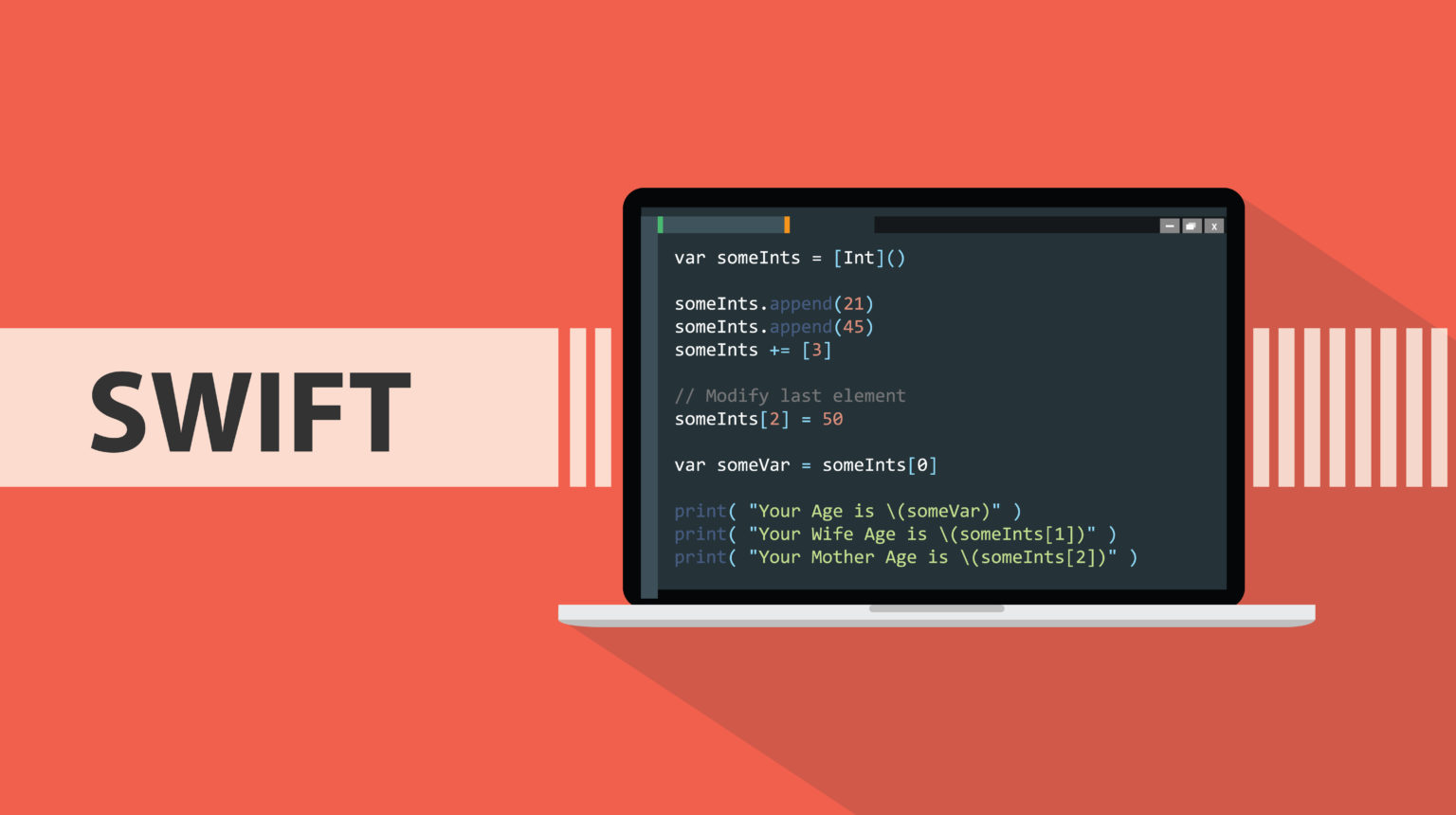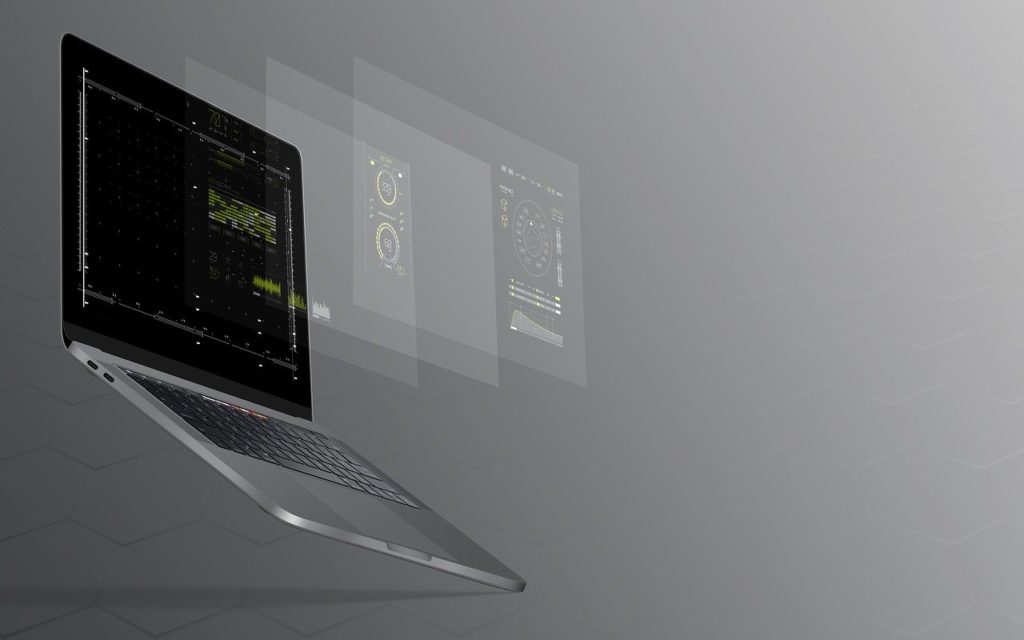ビジュアルベーシック言語の特徴を解説!VBAとの違いや開発できる機能を確認。インストール方法とおすすめの学習方法も紹介
VBことビジュアルベーシック

一般的に「VB(Visual Basic)」と呼び親しまれているビジュアルベーシックというプログラミング言語。
Basicという初歩的なプログラミング言語をベースに開発された言語です。
ボタンの配置などがマウス操作で行えるため、直感的でビジュアライズなプログラミングが楽しめます。
今回の記事ではそんな「ビジュアルベーシック」に注目してみましょう。
ビジュアルベーシックの基本的な要素から特徴、どんなことができて、どんなものが開発できるのかまでチェックしていきます。
開発を行うために必須となるインストール手順や学習方法といった観点からもVBに注目していきましょう。
また、よく混同される「VBA(Visual Basic for Applications)」と「VB」の違いについても解説いたします。
ビジュアルベーシック言語の特徴は?

それでは早速、ビジュアルベーシックの特徴をチェックしていきましょう。
VBは、Windowsで有名なMicrosoft社が開発したプログラミング言語です。
正式には「Microsoft Visual Basic」とMicrosoftの冠が付きますが、基本的に「VB」および「Visual Basic」と表記されたり呼称されることがほとんどです。
直感的で敷居が低い言語である
先ほど触れた通り直感的で誰にでも扱いやすいという特徴を持っています。
マウス操作でボタンなどを配置して「このボタンを押したら〇〇なイベントを起こす」といった部分まで実装可能です。
通常、プログラミングにおいてはそういった部分も全てソースコード(文字)で記述しなければなりません。
しかし、VBであれば視覚的にそういった部分を制作できるため、プログラミングの「敷居」がとても低いといえるでしょう。
初心者でも安心して学習できる
そのため、プログラミング初心者の方であっても安心して取り組める言語だといえます。
他の言語と比較してみても取っ付きやすく、覚えやすいプログラミング言語とも表現できるかもしれません。
「簡単な言語」というイメージゆえに勘違いされてしまいがちですが、業務システムにおいても大活躍できる高機能な言語です。
「VB」と「VBA」の違い

さて、そんな「VB」ですが、混同されがちな「VBA」というものも存在しています。
こちらは「Visual Basic for Applications」。
Excelなどをはじめとする一部のMicrosoft Office製品に搭載されているVBライクなプログラミング言語です。
いくつか違いがあるので、簡単に解説していきます。
実行環境の違い
VBAは、Excelなど対応しているOffice製品があればそれだけで使用可能な言語です。
対して、VBは実行するにあたって開発環境を構築・インストールしなければなりません。
VBの開発環境構築に関しては、後ほど手順について解説いたします。
単体で動くかどうか

仮にVBで何かアプリケーションを制作した場合、そのアプリケーションを単体で動作させることが可能です。
しかし、VBAを動かすためにはOfficeが必要となります。VBAはOfficeを持っていない人には扱えない言語であるということです。
Officeさえあれば開発できるというのはメリットでもありますが、同時にOfficeが無ければアプリケーションを動かすことができないというデメリットともいえる部分になります。
注意しておいた方がいいポイントといえるでしょう。
VBAは実はとても身近な存在
そしてVBAはIT業界のみならず、他業界の企業でも扱われることのある言語です。
Office製品を利用している業務効率を劇的に改善することもできるため、上手く扱える社員の人がヒーロー扱いされることまであります。
VBAは日本で広く親しまれている、とても身近なプログラミング言語であるといえるでしょう。
VB.NETって何?

さて、VBには「VB.NET」というものがあります。
これはVBとどう違うのでしょうか。
VB.NETは、VBをMicrosoft .NET環境で開発するためのもののことを指しています。
VBが更に進化したもの
端的にいえば、VBが更に発展・進化したものと考えて良いでしょう。
それまでのVBにも簡易的なオブジェクト指向は存在していました。
しかし、VB.NETによって本格的にオブジェクト指向が導入。
完全にオブジェクト指向型言語といえるまでになりました。
注意点は互換性
注意しなければならないのが、VBで開発したプログラムたちはそのままではVB.NETで動作させられないというポイントです。
変換ツールなどが用意されているため、それらを用いらなければ動かすことができません。
とはいえ、VB.NETとなり更なる進化を遂げたVBはより広く活用できるようになりました。
ちなみに、現在VBと表記されるものはそのままVB.NETのことを指していることも多いです。
「.NETが付いていないから従来のVisual Basicだな」といったように認識しているとトラブルの元になるかもしれませんので、注意しておきましょう。
VBは様々なものが開発できる

それでは、ここからは実際にVBが開発できるもの、VBでできることに注目していきます。
既に少し触れましたが、これから紹介する「VB」に関する内容も、VB.NETを含めて紹介しています。
先ほどお伝えした通り、VBと表記しているからVB.NETではないと認識せず、基本的にVB.NETと認識してお読みください。
VBで開発できるもの
VBを用いると、様々なものを開発できます。
Webアプリやゲーム開発はもちろん、Xamarinを用いてモバイルアプリを制作することも可能です。
データベースを操作するツールや、ちょっとした便利ツールまで作れます。
多岐にわたる部分まで開発できる、万能言語だといえるでしょう。
とはいえ、手軽にプログラミングができる反面、他のプログラミング言語などと比較すると汎用性において劣っている部分も目立ちます。
便利・手軽・簡単さゆえの弊害ともいえるので、仕方のない部分です。
得意なのは「画面」や「UI」といった表側の部分
先ほど紹介した通り、VBではWebアプリなども制作は可能です。
しかし、やはり得意なのはユーザーインターフェースなどの画面、つまり「視覚的な部分」といえます。
既に紹介した通り、VBでは画面のレイアウトやボタンの配置、イベントなどをマウス操作で直感的に制作可能です。
そのため、アプリケーションやソフトウェアなどの「裏側の処理をプログラミングする」というよりは、ユーザーが直接触れる「表側の画面」制作に長けている言語といえるでしょう。
VBのインストール方法

では実際にVBを触ってみたい、VBで開発したいという場合はどうすればいいのでしょうか。
記事冒頭でお伝えした通り、VBを扱うためには開発環境を整える必要があります。
とはいえ、さほど難しい手順ではありませんので安心してください。
Visual Studioが必須
Visual Basicをインストールするためには、Visual Studioをインストールする必要があります。
これは、Visual StudioにVBが付随しているからです。
Visual Studioは有料版もありますが、今回紹介するのは学生や個人の開発者向けに無料で提供されているVisual StudioのCommunityを基準に紹介していきます。
ただし、30日以上利用する場合はMicrosoftアカウントでサインインする必要が発生します。
そのMicrosoftアカウント作成も無料でできるので、基本的に無料で利用できるVisual Studioだということです。
Visual Studioをインストールする

それでは実際にVisual Studioをインストールしていきましょう。
まずはこちらのURLからVisual Studio Communityをダウンロードしてください。
ダウンロードしたファイルを開くと、インストーラが立ち上がるので画面の指示に従ってインストールをしていきましょう。
途中で「ワークロード」を選択できる画面が表示されます。
そこで必ずチェックを入れる必要があるものが「ユニバーサルWindowsプラットフォーム開発」と「C++によるデスクトップ開発」、「.NETデスクトップ開発」の3つです。
忘れずにチェックを入れておきましょう。
チェックを入れたら、インストールボタンをクリックして実際にインストールを開始します。
ダウンロードも行うため回線速度にもよりますが、かなり時間を要する場合もあります。
気長にインストール完了を待ちましょう。
VBのプロジェクトを作成する

Visual Studioのインストールが完了したら、いよいよ実際にVBを用いた開発が可能になります。
ここからはVBで開発するために必要となる、プロジェクトの作成方法をお伝えしていきます。
起動してみる
インストールが完了したら、実際にVisual Studioを起動してみましょう。
初回起動であれば、Microsoftアカウントへのログイン画面が表示されます。
既にお持ちの方はお持ちのアカウントで問題ありません。
もしアカウントをお持ちでないという方は、無料なので新たに作成しておきましょう。
こちらのURLから作成可能です。
ログインが完了すると、色のテーマなどを決められるので好みに応じて設定してください。
VBのプロジェクト作成手順

今回の操作手順はVisual Studio 2019を基準に進めていきます。
大体の操作はどのバージョンも同じなので、参考程度にご覧ください。
まずは起動後に表示されるスタートウィンドウで「新しいプロジェクトの作成」を選択してください。
すると、新しいプロジェクトの作成画面が表示されます。
ここで、言語で「Visual Basic」を、プロジェクトタイプで「デスクトップ」をそれぞれ選択してください。
数多くのテンプレートが用意されていますが、最初は「Windows フォーム アプリケーション(.NET Framework)」がおすすめです。
もちろん「空白のアプリ」を選択してゼロから制作に取り組んでみるのも選択肢の1つです。
選択して次へを押すと、プロジェクトの保存場所を尋ねられます。
デフォルトでも問題はありませんが、好みなどがある場合はそれに応じて場所を変更して構いません。
これでVBのプロジェクト作成は完了です。
あとは実際に自分の手で開発を進めていくことになります。
VBを学習するおすすめの方法を伝授

さて、いくらVBは比較的簡単なプログラミング言語とはいえど、実際に挑戦してみるとなると敷居を高く感じてしまう方もいらっしゃるかもしれません。
プログラミングという単語自体敷居が高く感じてしまいがちですが、VBは初心者の方でも取り組みやすい言語なので、不安には目を瞑ってまずは挑戦してみましょう。
楽しむことが大切
VBを学習する上で大切なのは、とにかく開発を「楽しむ」ことです。
これはVB以外のプログラミング言語にもいえることですが、楽しみながら開発ができなければ、学習もただひたすらしんどいだけになってしまいます。
特にVBは視覚的に様々な機能を操作しながら開発できるという特徴を持ったプログラミング言語です。
楽しみながら開発すれば、どんどんとVBの特徴やプログラミングの仕方を吸収していくことができるでしょう。
本を活用する

また、Visual Basicは歴史も長く日本で広く親しまれている言語です。
そのため、数多くの参考書や技術書が出版・販売されています。
実際に書店にいき、試し読みをしてみて自分に合いそうだと思ったり、躓いている部分を具体的に扱っている書籍を購入してみるのも良いでしょう。
プログラムに触りながら、書籍をよく読み込むことで更に高い技術を身に着けることができます。
VBはプログラミング初心者でも楽しめる

今回の記事ではビジュアルベーシックに注目してきました。
VBはその直感的な操作などから、プログラミング初心者の方でも楽しめる可能性が高い言語です。
プログラミングに興味はあるけど手を出すのを躊躇っている方は、ぜひVBからプログラマーキャリアをスタートしてみてはいかがでしょうか。
他の言語を習得されている方も気軽に触れる

また、学習コストが比較的低い言語ですので、既に他の言語を習得されている方も新たにVBを習得してみるのも良いでしょう。
魅力あるエンジニアになるためにも新たな言語や技術に積極的に触れるのは大切なことです。
VBは気軽に触れる言語ともいえるほか、開発環境もVisual Basicなので既にインストール済みという方も多いのではないでしょうか。
習得までいかずとも、基本部分は理解しておくにこしたことはありません。
プログラミングを楽しみながら開発できる、そんなエンジニアになれるよう今後も努力していきましょう。